В этой статье я хочу рассказать о принципах создания собственных форм арматурных стержней в Autodesk Revit. Это одна из тем, которая будет рассмотрена на продвинутом курсе «Autodesk Revit для оформления и выпуска проектной продукции марки КЖ». Данный курс рассчитан на уверенных пользователей Autodesk Revit, для тех, кто умеет собирать модель в Revit и хочет узнать для себя что-то новое в плане детальной доработки моделей, создания собственных семейств, настройке спецификаций и графики.
При работе в Revit у проектировщиков часто возникает вопрос, а где же брать те или иные семейства. Ответ на этот вопрос очевиден – заказать у организации, которая сделает их специально под ваши требования, либо сделать самим. Использование семейств, находящихся в интернете в свободном доступе, почти всегда гарантирует появление проблем в дальнейшем, когда нужно будет из них что-то получить, например, собрать в спецификацию. Если с семействами могут возникнуть определенные сложности, то с формами арматурных стержней все обстоит несколько проще. Самый частый вопрос по арматурным стержням: «Где взять стержень в форме арматурной шпильки?» На ее примере мы и рассмотрим создание формы арматурного стержня.
Итак, новую форму стержня будем создавать в шаблоне семейства «Шаблон формы арматурного стержня-RUS.rft». Загружаем данный шаблон и отключаем функцию «Отгибы» ![]() . Инструментом «Арматурный стержень» - «Линейная» нарисуем контур нашего будущего стержня (Рис. 1).
. Инструментом «Арматурный стержень» - «Линейная» нарисуем контур нашего будущего стержня (Рис. 1).
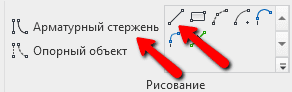
Я нарисую его таким образом, чтобы он располагался по середине относительно вертикальной плоскости (Рис. 2).
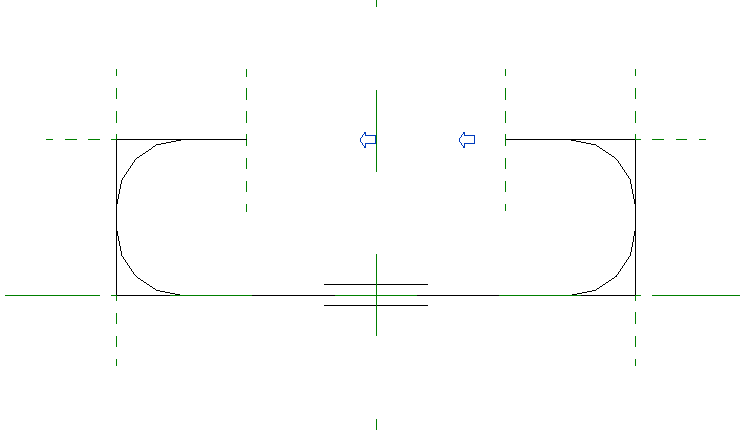
Далее необходимо на все опорные плоскости, ограничивающие каждый из участков стержня, назначить размерный параметр. Для этого сначала расставляем размеры по опорным плоскостям, а затем назначаем на эти размеры параметры, имеющиеся в списке «Типоразмеры в семействе». Я назначу параметры А - на длину шпильки, B – на отгибы и E – на ширину шпильки. Должно получиться как на рисунке 3.
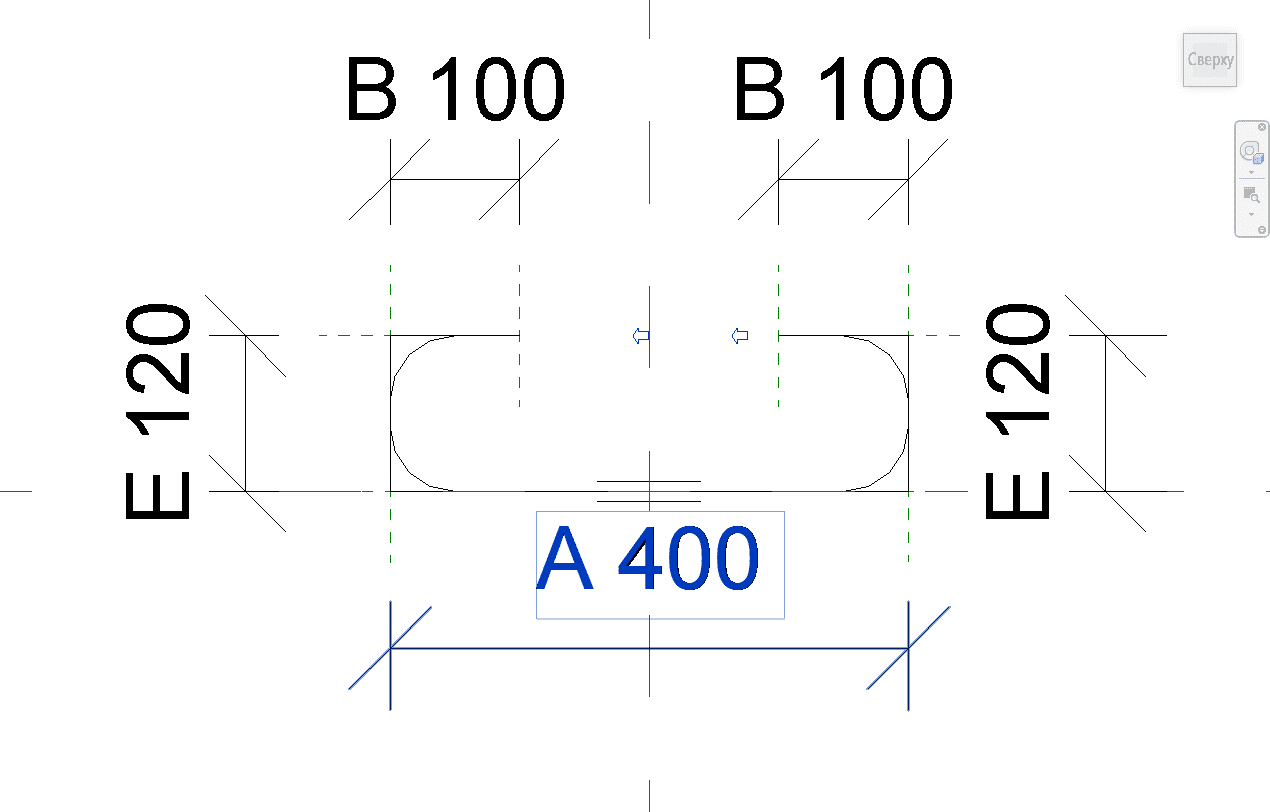
Обязательным действием является задание значений для используемых параметров и удаление неиспользуемых в окне «Типоразмеры в семействе».
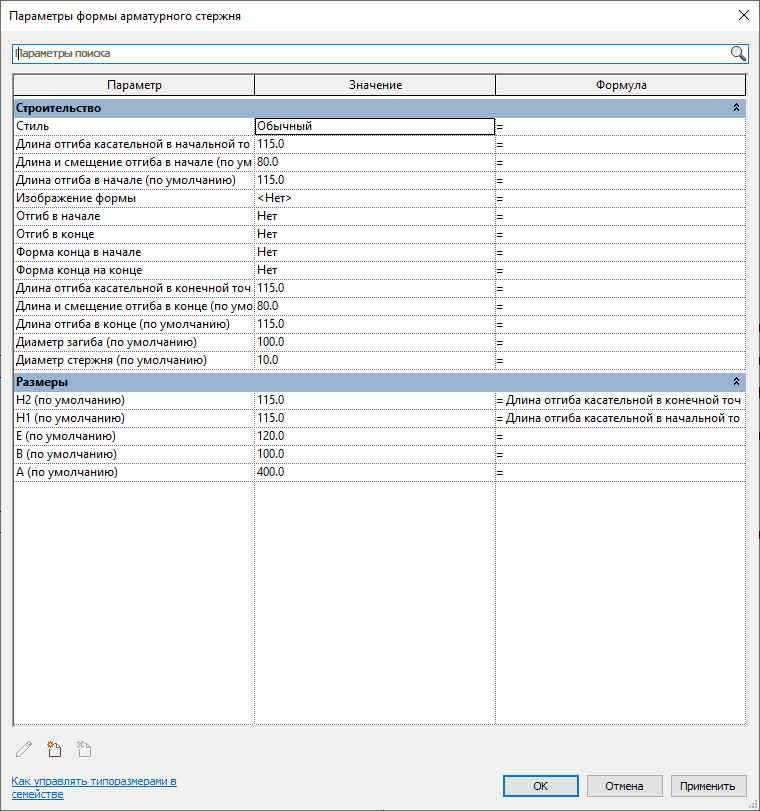
Так же можно добавить изображение формы арматурного стержня.
Затем сохраняем семейство, загружаем его в модель, устанавливаем в конструкцию и подгоняем по параметрам.
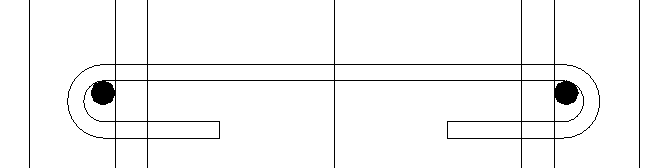






.svg)

.svg)






 Заказать обратный звонок
Заказать обратный звонок